Word 2010에서 페이지 나누기를 제거하는 방법
최종 업데이트 : 2016 년 12 월 12 일
Microsoft Word 2010의 페이지 나누기는 새 페이지를 시작하려는 프로그램의 표시기입니다. 그러나 실제로 두 가지 종류의 페이지 나누기가 있습니다. 한 종류는 페이지의 물리적 끝 이전에 수동으로 삽입하는 페이지 나누기입니다. 다른 종류의 페이지 나누기는 페이지 끝에 도달했을 때 Word에 자동으로 포함되며 정보를 계속 추가하려면 다음 페이지로 이동해야합니다. Word 2010에서 수동으로 추가 한 페이지 나누기를 제거하는 방법을 배울 수 있지만 Word에서 삽입 한 자동 페이지 나누기를 제거 할 수는 없습니다. 이 기능은 페이지 나누기를 추가 할 때 유용하지만 나중에 페이지에 추가 정보를 추가해야하거나 페이지 나누기가 더 이상 필요하지 않다는 것을 알게됩니다.
Word 2010에서 수동으로 삽입 된 페이지 나누기 삭제
대부분의 사람들이 Word 2010 페이지 나누기를 제거하려고 할 때 발생하는 문제는 단순히 페이지 나누기가 삽입 된 위치를 찾는 것입니다. 이 작업은 일반적인 Word 2010보기에서는 수행하기 어렵 기 때문에 문서 서식에 대한 자세한 정보를 제공하는 옵션을 활성화해야합니다.
1 단계 : 삭제하려는 페이지 나누기가 포함 된 문서를 엽니 다.
2 단계 : 페이지 나누기가 포함 된 문서에서 페이지로 이동합니다. 페이지 나누기 후 시작되는 페이지가 아니라 부분적으로 전체 페이지가됩니다.
3 단계 : 창의 맨 위에있는 홈 탭을 클릭하십시오.

4 단계 : 창의 맨 위에있는 리본의 단락 섹션에서 표시 / 숨기기 단추를 클릭하십시오.
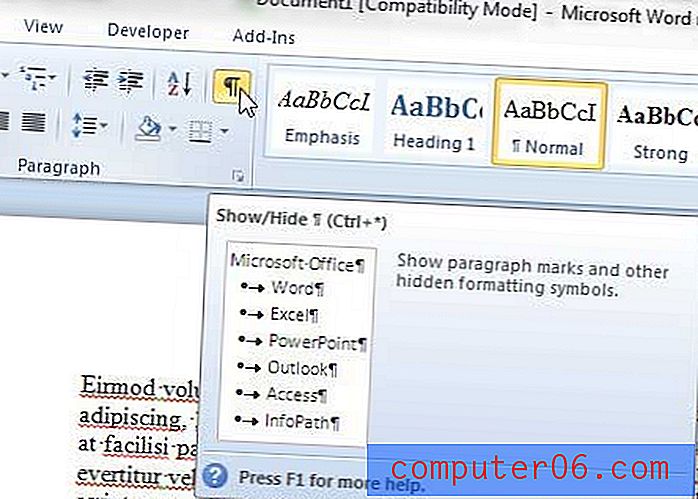
5 단계 : 마우스를 사용하여 페이지 나누기 개체를 강조 표시하거나 페이지 나누기 개체 왼쪽의 여백을 클릭하십시오.
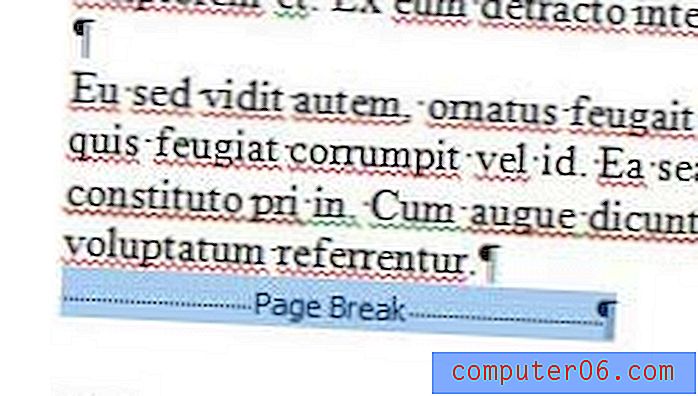
6 단계 : 키보드에서 백 스페이스 또는 Delete 키를 누릅니다. 이전에 다음 페이지로 푸시 된 정보는 이제 현재 페이지로 돌아와야합니다.
표시 / 숨기기 단추를 다시 클릭하면 일부 사람들이주의를 산만하게하거나 혼란스러워 페이지에 서식 정보 표시를 중지 할 수 있습니다.
요약 – Word에서 페이지 나누기를 제거하는 방법
- 페이지 나누기 전에 발생하는 페이지 내부를 클릭하십시오.
- 창 상단에서 홈 탭을 클릭하십시오.
- 리본의 단락 섹션에서 표시 / 숨기기 단추를 클릭하십시오.
- 페이지 나누기 형식 표시를 선택하십시오.
- 키보드에서 Delete (또는 Backspace ) 키를 누릅니다.
- 표시 / 숨기기 단추를 다시 클릭하면 나머지 서식 표시가 더 이상 표시되지 않습니다.
문서의 텍스트에 많은 서식이 적용되어 있으며 한 번에 한 요소 씩 서식을 제거하는 것이 너무 지루합니까? Word 2010에서 서식을 지우고 프로세스를 크게 단순화하는 간단한 방법에 대해 알아보십시오.



